I dag vurderer vi de fem beste alternativene. For denne artikkelen fokuserte vi bare på populære dokkingstasjoner for bærbare datamaskiner som støtter to skjermer. Disse små enhetene gir deg alt du trenger for å bli mer produktiv. Uten videre, la oss dykke rett inn i vurderingene.
Microsoft Surface Dock 2
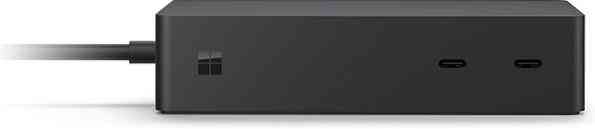
Den siste oppføringen i Microsofts dockingarsenal krever den nyeste Surface Pro-enheten. Dessverre støtter den ikke Surface Pro 3, 4 og den originale Surface Book. Men den støtter doble 4k-skjermer og totalt 6 USB-porter (fremdeles ingen Thunderbolt 3-porter, skjønt) for periferiutstyr.
Surface Dock 2 er veldig lik Surface Dock i størrelse og form, men litt dypere. Den bruker den samme 40-pinners SurfLink-kontakten som passerer strøm-, skjerm- og USB-signaler samtidig. Mens koblingsdimensjonene er de samme, er kabelen litt lengre, noe som er en velkommen forbedring. Hovedstrømkabelen er også lengre.
Enheten støtter to 4k-skjermer ved 60 fps-oppløsning på de nyeste Surface Pro-modellene som Pro X, Pro 7, Pro 8, Book 3 osv. Eldre modeller viser bare en 4k60 og en 4k30 eller begge 1440p-skjermer i beste fall.
Vår eneste skuffelse er mangelen på forhåndsbygde HDMI- og DisplayPort-kontakter. Videre, hvis skjermen ikke har en USB-C, må du investere i en USB-C til DP 1.4 eller USB-C til HDMI 2.0b adapter for å få alt til å fungere. Mens den opprinnelige prisen på denne enheten er mye høyere, er vårt toppalternativ verdt hver krone. Tross alt får du to 4k-skjermer. Du kan få det til mange rimelige priser fra Amazon nedenfor.
Kjøp her: Amazon
Plugbar USB 3.0 Universal bærbar dockingstasjon

En stor fordel med tredjeparts dockingløsninger som denne Plugable-modellen er fleksibilitet. Hvis du bytter ut den bærbare datamaskinen din med en annen fra en annen produsent, trenger du ikke å bytte ut dockingløsningen. I tillegg er det en Universal Docking Station, noe som betyr at den vil fungere med de fleste merker. Med bare en kabel får du 11 ekstra porter for ytterligere tilkobling. Er ikke det bra?
Den plugbare USB 3.0 Universal Docking Station for bærbar PC støtter to 2k-skjermer ved 60 fps oppløsning uten forsinkelse, enten de er HDMI, DVI eller VGA. Det beste er at pakken inkluderer en DVI til VGA-adapter og en DVI til HDMI-adapter for å hjelpe deg med å konfigurere deg.
Videre har enheten en vertikal design. Dermed kan du skyve den mellom de to skjermene for å spare verdifull plass på skrivebordet. En vertikal retning gjør også portene mer tilgjengelige. Den har to videoutganger, en kablet Gigabit Ethernet-port, 3.5 mm hodesett- og mikrofonkontakter, to USB 3.0 porter og fire USB 2.0 porter å starte.
Det lader imidlertid ikke den bærbare datamaskinen, så du må koble den eksterne laderen for å drive systemet. Selv om den kun er designet for Windows, kan du laste ned Linux-driveren fra produsentens nettsted og få den til å fungere på et Linux-system. Samlet sett er det et veldig økonomisk alternativ, og produsenten gir deg en begrenset to års garanti for å lette bekymringene dine.
Kjøp her: Amazon
Targus USB 3.0 SuperSpeed Universal Dual Display Video Docking Station

Targus SuperSpeed Universal-løsning kommer på tredjeplass på listen over de beste dockingstasjonene for bærbare datamaskiner. Det er en enkel, berøringsbar bærbar utvidelsesmodul som kobler den bærbare datamaskinen din til annet arbeidsutstyr på USB 3.0 hastigheter. PS: den støtter Linux rett ut av esken.
Enheten leverer en ypperlig skjerm for to skjermer med en oppløsning på 2048 × 1152. Totalt ni USB-porter (2x USB 3.0, 2x USB 2.0 strøm, 2x USB 2.0, Ethernet, 2x skjerm) gir deg mer enn nok porter til å koble til flere tilbehør samtidig. På og av-knappen er også et fint tillegg.
Dessuten støtter den unike forhåndsbygde strømladeren 90W bærbare datamaskiner. Pakken inneholder en rekke forskjellige ladetips for bærbare bærbare datamaskiner. Det er også et praktisk diagram som forteller deg hvilke triks du kan prøve basert på merkevaren til den bærbare datamaskinen. Det er imidlertid ingen USB-C-adapter i pakken.
Selv om det ikke er klumpete i design, tar spissen opp halvparten av volumet. Den er avtakbar, men det reduserer ikke volumet betydelig. Når det er sagt, er Targus superspeed Universal docking-stasjon en stor verdi. Den er svært kompatibel, så den skal fungere som en sjarm for ethvert hjem eller kontor.
Kjøp her: Amazon
Acodot Universal Docking Station

Rydd opp arbeidsområdet ditt ved å koble opptil 11 tilbehør til Acodot's Universal Laptop Docking Station. Den støtter bare Windows OS. Kompatible drivere er tilgjengelige for MAC-brukere. Imidlertid støtter den ikke UNIX / Linux og Surface RT.
For videodisplayer har gadgeten en HDMI-port som støtter 4k-oppløsning @ 60 fps med en enkelt HDMI-skjerm eller [e-postbeskyttet] hvis to skjermer er koblet til. Likeledes støtter DVI / VGA-porten skjermoppløsninger på opptil 2048 × 1152 for en enkelt skjerm og 1920 × 1200 når begge skjermene er i drift.
Acodot Universal Laptop Docking Station har seks bakoverkompatible USB 3.0 porter, en DVI-utgang, en HDMI-utgang, en Gbps Ethernet-port og 3.5 mm lydinngang / ut-hjelpeporter. Dette arsenal er mer enn nok til å utvide om nødvendig. I tillegg kommer huben med en strømforsyningskabel, en DVI til VGA-kontaktkabel, en DVI til HDMI-adapter og en brukerhåndbok med nyttige instruksjoner for å komme i gang.
Det eneste problemet er: denne bærbare utvidelsesmodulen plugges ikke av og på. Du må laste ned de nødvendige driverne før du jobber. Heldigvis tar hele oppsettprosessen knapt to minutter. Samlet sett er denne mellomtone-dokkingstasjonen et annet flott alternativ å vurdere. Det er veldig funksjonelt og veldig nyttig for å forbedre produktiviteten mens du arbeider hjemmefra.
Kjøp her: Amazon
Lenovo Thunderbolt 3 Essential Dock

Her er en enhet som kan gå tå til tå med Microsoft Surface Dock 2 når det gjelder ytelse. PS: Det er også vert for en innebygd DisplayPort. Denne universelt kompatible bærbare dockingstasjonen støtter doble 4k-skjermer med 60 fps oppløsning og øker strømmen til 65W. Den er liten, praktisk og har en meget konkurransedyktig pris på markedet.
Drevet av Intels Thunderbolt 3-teknologi, øker den produktiviteten din med opptil 40 Gbps overføringshastighet for å støtte to skjermer, superrask 10 Gbps datahastighet og en rekke godt optimaliserte porter. Det er to USB-A 3.0 (1 x alltid på-lading); To USB-C nedstrøms porter, 1x DisplayPort 1.4, 1x HDMI 2.0 port, 3.5 mm lydporter og en RJ45 Gigabit for Ethernet.
Når den er koblet til, driver den også den bærbare datamaskinen. Noen bærbare datamaskiner fra Lenovo kommer med driveren for Thunderbolt 3 Essential Dock forhåndsinstallert. Andre må imidlertid installere driverne fra Lenovos nettsted. Eldre bærbare datamaskiner som ikke støtter Thunderbolt- eller USB-C-protokoller, fungerer ikke med denne dockingstasjonen.
Denne kompakte og praktiske bærbare dockingen er IT-bedriftsklar. Den har avansert nettverksadministrasjon og sikkerhets- og administrasjonskonsepter som PXE-oppstart, WOL og MAC-adresseoverføring på noen Lenovo ThinkPad Notebooks.
Kjøp her: Amazon
Kjøperhåndbok
Ikke alle dokker er like, ikke engang de beste dockingstasjonene for bærbare datamaskiner. Så vurder følgende funksjoner før du går ut for å kjøpe en.
Tilkoblingstype
De nyeste dockingløsningene støtter USB-C-tilkoblinger, som gir et robust og raskt utvidelsesalternativ. Før du bestemmer deg for et slikt alternativ, må du sørge for at den bærbare datamaskinen støtter dette alternativet eller ikke. Når det gjelder en Microsoft Surface-enhet, er alternativene dine mer begrensede på grunn av bladtype-kontakten. Eldre bærbare datamaskiner støtter ikke USB-C-standarder. Derfor må du nøye deg med noen grunnleggende dokker.
Video ut
Se nøye på spesifikasjonene for videoporter. Hvilken oppløsning støtter den når du kjører de to skjermene samtidig? Dessuten, hvis det er en 4k- eller 5k-skjerm, trenger du en DisplayPort for å støtte disse oppløsningene. Noen dokkingstasjoner (som Lenovos løsning nevnt ovenfor) leveres med innebygd DisplayPort. Derimot trenger andre (Microsoft Surface Dock 2) en spesiell omformeradapter.
Makt
Det er egentlig ikke en kabelforbindelse hvis docken ikke leverer strøm til den bærbare datamaskinen. Imidlertid er det noen gode valg, for eksempel den plugbare docken som er nevnt ovenfor. Hvis den bærbare datamaskinen bruker mer watt, må du sørge for at dokken du setter deg på gir nok strøm til å holde tritt.
Porter
Har dokken din nok eksterne porter til å koble til alle enhetene du trenger? Vanligvis har de beste dokkingstasjonene 6 eller flere USB-porter, noe som er mer enn nok. Vær også oppmerksom på USB-porttypene, enten de er A-, B- eller C-typen. Dette er viktig hvis du vil drive gadgets som smarttelefoner.
Ethernet
Koble til et kablet Ethernet er et annet pluss dokkingstasjoner. Du kan frigjøre deg fra den rystende internettforbindelsen. Bare koble indirekte. Hvis ikke du, vil deltakerne på ditt daglige zoom-møte definitivt merke forskjellen.
Audio inn / ut
Å ha en dedikert port for tilkobling av eksterne høyttalere og mikrofoner kan transformere lyden din helt. I tilfelle du er interessert i å lage podcaster eller gjøre opptredener på sosiale medier, er forskjellen i talekvalitet absolutt verdt å betale noen ekstra kroner.
Avsluttende ord
For å beholde en mindre formfaktor, kompromitterer noen moderne bærbare datamaskiner viktige porter som kan vise seg å være en deal-breaker. Den beste dockingstasjonen for bærbare datamaskiner hjelper deg med å løse dette problemet. Og ikke bare det, det gir deg alle portene du trenger for å forvandle den bærbare datamaskinen til en fullverdig kontorarbeidsstasjon. Vår liste inneholder populære alternativer som er tilgjengelige i dag, og de koster deg heller ikke noe. Så velg en som best passer dine behov. Det var alt for i dag. Takk for at du leser!
 Phenquestions
Phenquestions


